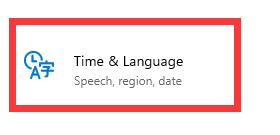Win11如何隐藏英文键盘?Win11隐藏英文键盘的方法
|
很多用户在更新完Win11系统后,觉得不需要使用到英文键盘,想把英文键盘隐藏起来,但是不知道怎么操作,Win11如何隐藏英文键盘?针对这一问题,本篇带来了Win11隐藏英文键盘的方法,操作简单易上手,分享给大家,一起看看吧。 Win11隐藏英文键盘的方法 1、英文键盘是无法隐藏的,但是我们可以直接在输入法中将它删除。 2、首先通过开始菜单进入“设置”。 3、然后在其中选择“Time&Language”。 4、接着进入其中的“语言&区域”,然后点击下方的“Add a keyboard”,就可以添加键盘快捷键了。 5、接着点击我们想要的输入法,再点击左下角箭头将它移到最上方。 6、最后再选择我们不需要的英文输入法,点击右下角“remove”删除即可。 |